Microsoft OneNote, protams, ir ideāls rīks piezīmju veidošanai un informācijas glabāšanai. To var izmantot arī kā mācību līdzekli. To var izmantot kā kalkulatoru vai kā zīmju valodas apguves rīku. Iepriekšējā ziņojumā mēs redzējām, kā izveidot teksta OneNote FlashCards. Tagad mēs uzzinām, kā izveidot uz attēlu balstītas Flash kartes programmā OneNote 2013.
Šajā ierakstā es izveidošu vizuālo alfabētu sarakstu ar Amerikas zīmju valoda (ASL).
Uz attēlu balstītas Flash kartes programmā OneNote 2013
Programmā OneNote atveriet tukšu lapu, pārvietojot peles kursoru lietotnes labajā pusē un atlasot opciju Pievienot lapu. Noklikšķiniet uz jebkuras vietas lapā, lai izveidotu piezīmju lodziņu.
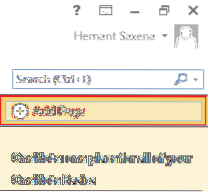
Pēc tam ievadiet alfabēta pirmo burtu (“A”) un divreiz nospiediet taustiņu ENTER, lai izveidotu tukšu līniju starp katru burtu.
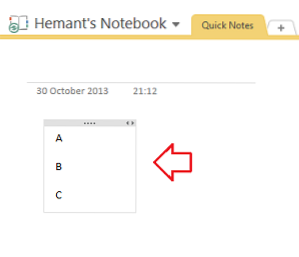
Turpiniet, līdz esat pabeidzis to darīt visiem 26 alfabētiem. Pamēģiniet padarīt alfabēta burtus drosmīgākus un lielākus, lai tie būtu jums skaidri redzami.
Jūs esat gatavs izveidot uz attēlu balstītas kartītes programmā OneNote 2013! Vienkārši noklikšķiniet uz tukšās vietas starp A un B un ievietojiet zem tā attēlu. Kā? Ja jūsu attēli ir vienkārši saglabāti datora diskā, OneNote lentē izvēlieties cilni Ievietot. Man ir roku žestu attēli, kas attēlo katru alfabēta burtu, kas saglabāti datora mapē. Pēc nedaudz nejaušas pārlūkošanas es atradu attēlus WikiPedia.
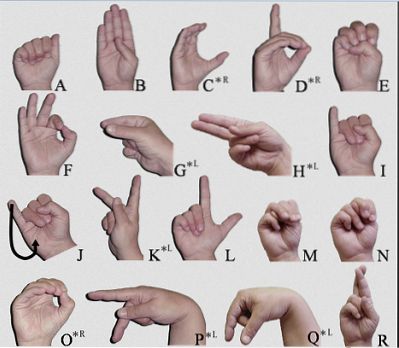
Tagad tas bija jānovieto pareizajā secībā manā OneNote uzdevumā. Kad kursors ir aktīvs (mirgo), noklikšķiniet uz lentes cilnes Ievietot. Grupā Attēli noklikšķiniet uz pogas Attēls.
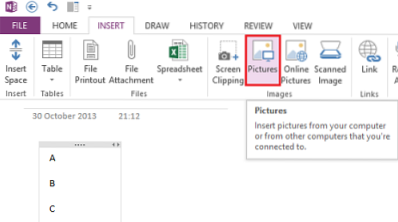
Pārlūkojiet līdz vietai, kur esat saglabājis attēlus.
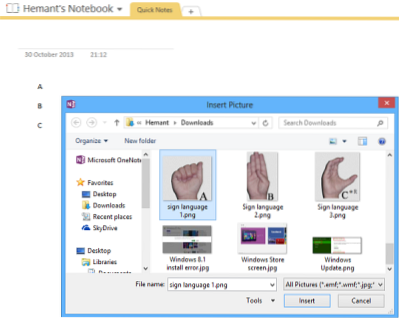
Šādi lapai vajadzētu izskatīties pēc tam, kad esat ievietojis attēlu pareizajā vietā.
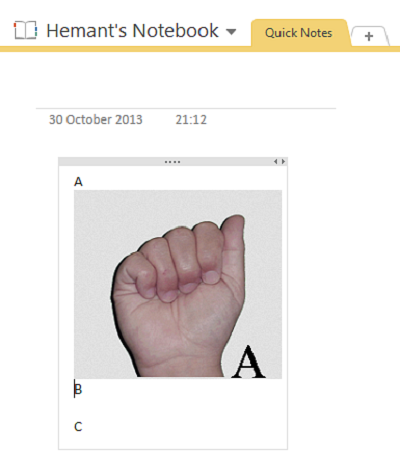
Ievietojiet citus attēlus pa vienam līdzīgā veidā, līdz jūsu alfabētu saraksts ar atbilstošiem rokas žestiem ir pilnīgs.
Ja vēlaties, varat pārvietot alfabētu no augšējā labā stūra un ievietot to attēla iekšpusē. Vienkārši veiciet dubultklikšķi uz peles kreisās pogas un ievietojiet alfabētu vajadzīgajā vietā, attēla iekšpusē.

Tieši tā! Ceru, ka šis padoms jums noderēs.
Dodieties šeit, lai skatītu vairāk Microsoft OneNote padomu un ieteikumu.

 Phenquestions
Phenquestions


